Днес, заедно с скалистата версия IOS 10, беше пуснат Watch OS 3. Тази нова версия на софтуера представя списък с нови функции на Apple Watch, като например новия док за приложения, контролния център, който замества Glances, SOS режим и много други.
Друга забележителна функция в Watch OS 3 е Auto Unlock, която отключва вашия Mac, когато сте близо до него.
Изисквания
Нов Mac. Автоматичното отключване работи само с компютри Mac от 2013 г. и по-нови. По-рано Macs липсва Bluetooth 4.0, което е необходимо за Auto Unlock да работи. Също така ще трябва да имате инсталиран MacOS Sierra.
Mac MacOS Sierra. Публичната дата за пускане на актуализацията на Sierra е 20 септември, но ако не можете да изчакате дотогава, можете да изтеглите бета версията от beta.apple.com/profile. Всичко, от което се нуждае, е безплатен профил на програмиста. Тя ще ви даде код за обратно изкупуване, който да използвате в Mac App Store, където можете да изтеглите и инсталирате бета версията.
Apple Watch, работещ watchOS 3. Вашият Apple Watch ще трябва да бъде актуализиран до watchOS 3 и защитен с парола. За да настроите парола, отворете приложението за гледане на iOS и изберете Парола под Моят часовник . Докоснете Включване на парола и на вашия Apple Watch въведете четирицифрен код. Въведете същия код още веднъж, за да потвърдите.

Как да включите автоматичното отключване
Въпреки че функцията е много проста и работи с практически нулеви усилия, настройката не е толкова очевидна.


", " modalTemplate ":" {{content}} ", " setContentOnInit ": false} '>
(Търсенето през приложението за гледане на iOS няма да ви накара да стигнете много далеч. В приложението не се споменава нищо за автоматично отключване.
За да го активирате, отворете Системни предпочитания> Сигурност и поверителност и поставете отметка в квадратчето вляво от Разрешаване на Apple Watch да отключи вашия Mac . Ще бъдете подканени да въведете паролата на администратора на вашия Mac. След като въведете паролата си, може също да бъдете подканени да въведете паролата в Apple Watch. След като го направите, функцията ще бъде напълно активирана.
Как да използвате автоматичното отключване

", " modalTemplate ":" {{content}} ", " setContentOnInit ": false} '>
Сега, когато Apple Watch е в рамките на няколко метра - или около 1 метър - от вашия Mac, Mac автоматично ще отключи, вместо да чака да въведете паролата си. Според моя опит, този процес отнема от 1 до 3 секунди.
Ако се случи да свалите Apple Watch, няма да отключи Mac, когато го събудите от сън. Първо трябва да поставите Apple Watch обратно на китката си, да въведете паролата, след което да събудите вашия Mac.
Освен това, автоматично отключване няма да работи след изключване или рестартиране на Mac. След като бъде изключен, ще трябва ръчно да въведете паролата си на компютъра, подобно на въвеждането на парола или парола на iPhone, преди да можете да използвате Touch ID след рестартиране.
И накрая, автоматичното отключване няма автоматично да заключва вашия Mac, ако се отдалечите като някои версии на тази функция от трети страни, като например MacID. Автоматичното отключване работи само за отключване на вашия Mac.
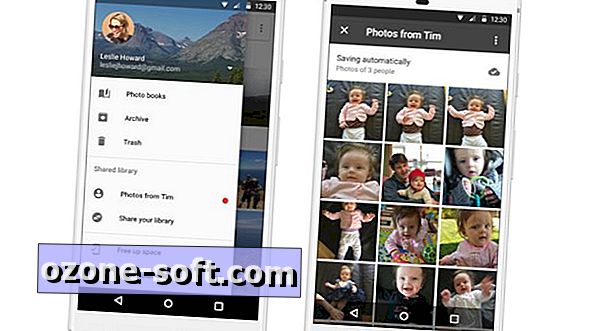












Оставете Коментар